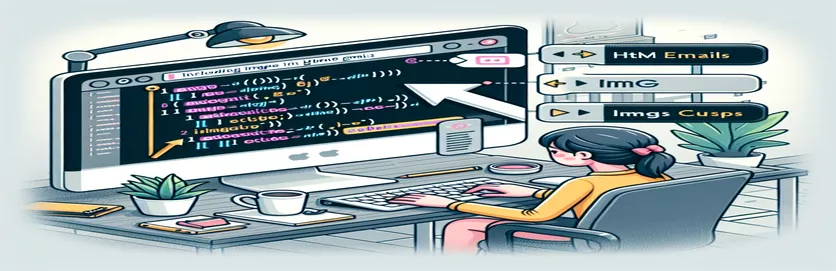Giải quyết sự cố hiển thị hình ảnh trong email Outlook
Việc gặp phải sự cố hình ảnh không hiển thị trong email HTML có thể khiến bạn khó chịu, đặc biệt là khi chúng xuất hiện chính xác trên các máy chủ trực tiếp. Sự cố phổ biến này thường phát sinh trong các ứng dụng email như Outlook, nơi hình ảnh phải được nhúng và tham chiếu chính xác. Đảm bảo rằng URL hình ảnh của bạn có thể truy cập được và được định dạng chính xác trong mã HTML email của bạn là điều quan trọng để hiển thị.
Trong trường hợp được mô tả, sự cố vẫn tiếp diễn mặc dù hình ảnh được lưu trữ trực tuyến và được gọi qua URL của nó. Tình huống này gợi ý các sự cố tiềm ẩn khi Outlook xử lý liên kết hình ảnh hoặc cài đặt bảo mật của nó, có thể chặn hiển thị hình ảnh. Hiểu những sắc thái này là điều cần thiết để khắc phục sự cố và khắc phục sự cố hiển thị.
| Yêu cầu | Sự miêu tả |
|---|---|
| <meta http-equiv="Content-Type" content="text/html; charset=UTF-8"> | Chỉ định mã hóa ký tự cho tài liệu HTML, điều này rất quan trọng đối với các mẫu email để đảm bảo các ký tự được hiển thị chính xác trên nhiều ứng dụng email khác nhau. |
| curl_init() | Khởi tạo một phiên mới và trả về một trình điều khiển cURL để sử dụng với các hàm Curl_setopt(), Curl_exec() và Curl_close() trong PHP. |
| curl_setopt() | Đặt tùy chọn cho phiên cURL. Lệnh này được sử dụng để chỉ định URL cần tìm nạp và nhiều tham số khác như trả về kết quả dưới dạng chuỗi. |
| curl_exec() | Thực thi phiên cURL, tìm nạp URL được chỉ định trong hàmcurl_setopt(). |
| curl_getinfo() | Nhận thông tin về một lần chuyển cụ thể, được sử dụng ở đây để truy xuất mã trạng thái HTTP của URL đã tìm nạp nhằm xác minh khả năng truy cập. |
| curl_close() | Đóng phiên cURL và giải phóng tất cả tài nguyên. Cần phải đóng phiên sau tất cả các hàm cURL để tránh rò rỉ bộ nhớ. |
Hiểu các tập lệnh HTML và PHP để hiển thị hình ảnh email
Tập lệnh HTML được cung cấp được thiết kế đặc biệt để nhúng hình ảnh vào mẫu email HTML. Kịch bản này sử dụng
Tập lệnh PHP nâng cao độ tin cậy của việc hiển thị hình ảnh trong email bằng cách xác minh khả năng truy cập của URL hình ảnh bằng một số lệnh cURL. Các lệnh như Curl_init(), Curl_setopt(), Và Curl_exec() làm việc cùng nhau để khởi tạo phiên cURL, đặt các tùy chọn cần thiết để tìm nạp URL và thực thi phiên tương ứng. Chức năng Curl_getinfo() sau đó được sử dụng để truy xuất mã trạng thái HTTP, xác nhận xem hình ảnh có thể truy cập được hay không. Nếu mã phản hồi là 200, điều đó có nghĩa là hình ảnh có thể truy cập thành công qua internet.
Đảm bảo hiển thị hình ảnh email HTML trong Outlook
Triển khai HTML và CSS
<!-- HTML part of the email --><html lang="en"><head><meta http-equiv="Content-Type" content="text/html; charset=UTF-8"><title>Email with Image</title><style>body, html, table {margin: 0px; padding: 0px; height: 100%; width: 100%;background-color: #5200FF;}</style></head><body><table><tr><td style="text-align: center;"><img src="https://d.img.vision/datafit/logoWhite.png" alt="Logo" style="max-height: 200px; max-width: 200px;"></td></tr></table></body></html>
Xác minh và sửa lỗi khả năng truy cập hình ảnh cho ứng dụng khách email
Tập lệnh phía máy chủ với PHP
<?php// Define the image URL$imageUrl = 'https://d.img.vision/datafit/logoWhite.png';// Use cURL to check if the image is accessible$ch = curl_init();curl_setopt($ch, CURLOPT_URL, $imageUrl);curl_setopt($ch, CURLOPT_NOBODY, true);curl_setopt($ch, CURLOPT_RETURNTRANSFER, true);curl_exec($ch);$responseCode = curl_getinfo($ch, CURLINFO_HTTP_CODE);// Check if the image is accessibleif ($responseCode == 200) {echo 'Image is accessible and can be embedded in emails.';} else {echo 'Image is not accessible, check the URL or permissions.';}curl_close($ch);?>
Tối ưu hóa khả năng tương thích email HTML trên các ứng dụng email
Một khía cạnh quan trọng thường bị bỏ qua khi nhúng hình ảnh vào email HTML là đảm bảo khả năng tương thích giữa các máy khách. Các ứng dụng email như Outlook, Gmail và Apple Mail có thể diễn giải mã HTML theo cách khác nhau, dẫn đến sự khác biệt về cách hiển thị email. Để tối ưu hóa email HTML cho nhiều ứng dụng khách khác nhau, điều cần thiết là sử dụng CSS nội tuyến và tránh các kiểu CSS không được tất cả ứng dụng email hỗ trợ. Ví dụ: một số ứng dụng khách không hỗ trợ biểu định kiểu bên ngoài hoặc thậm chí bên trong và các thuộc tính như 'độ rộng tối đa' thường bị bỏ qua, đặc biệt là trong các phiên bản Outlook cũ hơn.
Ngoài ra, bạn nên kiểm tra email của nhiều khách hàng trước khi gửi chúng đi. Các công cụ như Litmus và Email on Acid có thể cung cấp bản xem trước trên các thiết bị và ứng dụng email khác nhau, đảm bảo rằng tất cả các thành phần, bao gồm cả hình ảnh, hiển thị chính xác. Cách tiếp cận chủ động này giúp xác định các vấn đề tiềm ẩn có thể ảnh hưởng đến bố cục hoặc khả năng hiển thị hình ảnh của email, cho phép điều chỉnh trước khi gửi đi lần cuối.
Các câu hỏi thường gặp về việc nhúng hình ảnh vào email HTML
- Câu hỏi: Tại sao hình ảnh không hiển thị trong email Outlook?
- Trả lời: Outlook có thể chặn hình ảnh từ các nguồn bên ngoài vì lý do bảo mật hoặc có thể không hỗ trợ một số thuộc tính CSS nhất định được sử dụng trong email.
- Câu hỏi: Làm cách nào để đảm bảo hình ảnh của tôi được hiển thị trong tất cả các ứng dụng email?
- Trả lời: Sử dụng CSS nội tuyến để tạo kiểu, giữ cho kích thước hình ảnh của bạn linh hoạt và kiểm tra email của bạn trên nhiều ứng dụng khách khác nhau trước khi gửi.
- Câu hỏi: Kích thước được đề xuất cho hình ảnh trong email HTML là bao nhiêu?
- Trả lời: Tốt nhất nên giữ hình ảnh email có chiều rộng dưới 600px để đảm bảo chúng vừa với khung đọc email thông thường.
- Câu hỏi: Tôi có thể sử dụng phông chữ web trong email HTML của mình không?
- Trả lời: Có, nhưng hãy nhớ rằng không phải tất cả ứng dụng email đều hỗ trợ phông chữ web. Cung cấp phông chữ dự phòng để đảm bảo khả năng tương thích.
- Câu hỏi: Có cần thiết phải lưu trữ hình ảnh trên một máy chủ an toàn không?
- Trả lời: Có, việc sử dụng HTTPS để lưu trữ hình ảnh sẽ giúp ngăn ngừa các vấn đề liên quan đến bảo mật và khả năng truy cập trong hầu hết các ứng dụng email.
Suy nghĩ cuối cùng về việc tối ưu hóa email HTML để hiển thị hình ảnh
Việc nhúng thành công hình ảnh vào email HTML đòi hỏi phải hiểu rõ các sắc thái hành vi của ứng dụng email, đặc biệt là với các ứng dụng khách như Outlook. Việc đảm bảo rằng hình ảnh có thể truy cập được qua HTTPS, sử dụng CSS nội tuyến để tạo kiểu và kiểm tra trước email bằng các công cụ như Litmus hoặc Email on Acid có thể cải thiện đáng kể độ tin cậy của việc hiển thị hình ảnh. Cuối cùng, việc kiểm tra kỹ lưỡng và tuân thủ các phương pháp hay nhất trong thiết kế email là rất quan trọng để đạt được kết quả nhất quán trên tất cả các nền tảng.